реклама
Нашият списък на най-добрите Mac приложения Най-добрите Mac приложения за инсталиране на вашия MacBook или iMacТърсите най-добрите приложения за вашия MacBook или iMac? Ето нашия изчерпателен списък с най-добрите приложения за macOS. Прочетете още вече обслужва всички видове потребители, но днес имаме набор от приложения, насочени пряко към тези, които са залепени за техните MacBooks и iMacs през целия ден.
Тези мощни помощни програми са проектирани да подобрят ежедневния ви опит на Mac OS X. Те ще направят вашия дигитален работен процес не само по-продуктивен, но и по-удобен и приятен.
Записахме приложения като офис пакети, редактори на изображения и контури за още един ден.
За предпазване на очите ви
Независимо дали работите безумни часове, за да спазвате краен срок или да пиете от видеоклипове в YouTube, гледането на компютърен екран през целия ден не е точно приятно. Но вече знаехте това. Всичко, което казваме, се смили над очите ти и инсталирай f.lux.
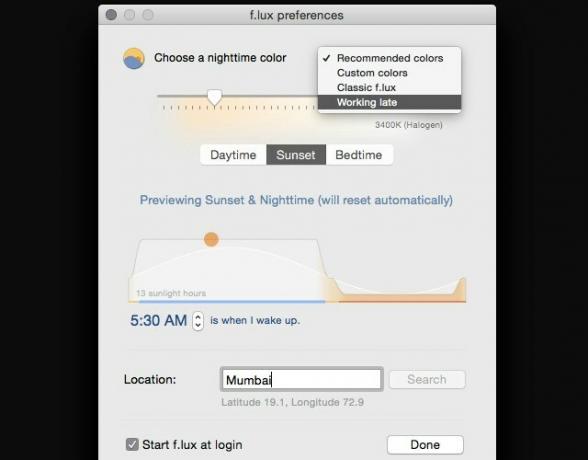
f.lux гарантира, че вашият Mac е
дисплеят променя цвета си, за да се адаптира към времето на деня Използвайте F.lux, за да спите по-добре след компютърни дейности през нощтаАко погледнете внимателно, повечето LCD монитори имат бутон за автоматична промяна на атрибутите на екрана, за да се коригира за типовете носители, които се преглеждат. Прочетете още . След като инсталирате приложението, кажете му къде живеете и то ще се погрижи за останалото. Докато слънцето залязва, екранът на компютъра ви ще спре да ви заслепява с яркото си сияние, подобно на слънчевата светлина. Вместо това ще придобие топъл, фин оттенък.Искате да визуализирате как ще се държи приложението, да речем, залез или лягане? Искате ли да настроите цветовите температури по ваш вкус? Можете да направите това и още повече чрез секцията Предпочитания. Кликнете върху иконата на лентата с менюто на f.lux и ще намерите линк към нея. Можете също да деактивирате f.lux временно или дори за конкретни приложения.
За презареждане на прожектори
Фенерчето е домакин на голям набор от приставки, които разширяват възможностите на функцията за търсене на вашия Mac, Spotlight Търсете по-ефективно в Mac OS X с нашите най-добри съвети за прожекториSpotlight е убийствена функция на Mac от години, като Купертино редовно обучава Редмънд в изкуството на търсенето на работния плот. Ето няколко съвета, които ще ви помогнат да намерите повече на вашия Mac. Прочетете още . Резултатът е, че OS X е роден функция за търсене получава суперсили Добавете суперсили към прожекторите с тази неофициална система на приставкиВкарайте Google, Wolfram Alpha, времето и почти всичко друго в Spotlight. Прочетете още и можете да получите достъп до всички тях с няколко натискания на клавиши.
В момента туитирам от Фенерче за mac - това е доста страхотно!
- Джош Фарант (@FarPixel) 3 юни 2015 г.
И така, какво можете да направите с тези добавени функции? Какво не мога правиш ли е по-добър въпрос. Можете да търсите в Google, да превеждате текст, да изпращате имейли и iMessages, бързо да задавате напомняния, да добавяте събития в календара, да изпращате туитове и Slack съобщения и дори да преглеждате снимки на сладки котенца. Можете дори да инсталирате повече ощипвания от контролния панел на фенерчето и всичко е безплатно!
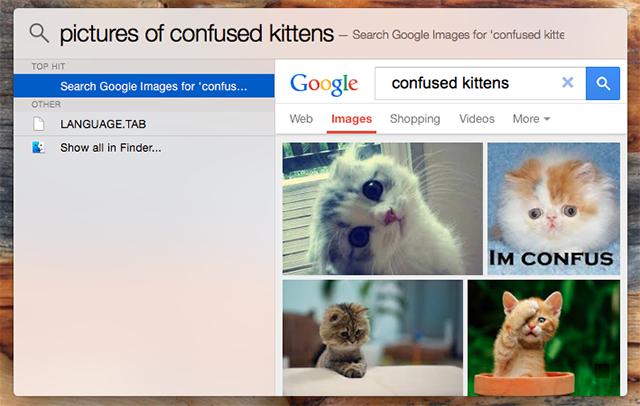
За запазване на вашия клипборд спестява удобно
Copy´em Paste съхранява записи на нещата, които сте копирали в клипборда. Работи с текст, файлове, фрагменти от код, изображения - почти всичко, което можете да копирате. Можете да сортирате клипове, да ги търсите с лекота, да запазвате тези, които използвате често, и дори да пропускате запазването на клипове, копирани от конкретни програми. Приложението е доста универсално по този начин. Ако не искате да поставите клипове ръчно, инсталирайте безплатния Копирайте Помощ за поставяне приложение за добавяне на функцията за автоматично поставяне.
Многофункционалната паста за копиране на копие ви дава възможност да запишете неограничен клипове и ги манипулирайте както искате. Това прави добре цената на цената 9,99 долара. Ако търсите безплатно решение за начало, дайте PasteBox изстрел.
Най-накрая намерих перфектния мениджър на клипборда за mac: Копирайте поставяне. Беше дълго пътуване! #dev#utility
- Франческо Претели (@timefrancesco) 9 април 2015 г.
За проследяване на времето
RescueTime (налична е безплатна, опция за премиум)
Как можете да спрете да губите време, ако не знаете за какво го губите? Инсталирайте RescueTime, за да получите ясна представа кои цифрови дейности заемат повече от времето ви, отколкото би трябвало. Той работи на заден план, като отбелязва времето, което отделяте за всяко приложение и уебсайт, които отваряте. След това той компилира всички тези данни в задълбочен отчет, който можете да използвате, за да планирате работата си и да управлявате времето си по-добре.
Използвам време за спасяване, за да разбера къде минава времето ми, когато съм на компютъра. Проверете го... http://t.co/WmGrP29iFTpic.twitter.com/CpcIWuYH2l
- ProductivityBooster (@ProductivityTOP) 10 юли 2015 г.
Версията Lite на RescueTime е безплатна. Версията Premium има безплатен 14-дневен пробен период и е $ 9 на месец след това. Ако искате да блокирате разсейващите уебсайтове или да проследявате времето, когато сте далеч от компютъра, надстройката ще направи точно това.
Ако сте фрийлансър, който търси приложение, което да ви помогне да следите времето за вашите проекти, опитайте Kapow. Граем Гот е човекът зад Капоу. Той е същия човек, който ни даде популярното минималистично приложение за писане FocusWriter FocusWriter - минималистичен, без разсейване и красив текстов редактор Прочетете още .
За блокиране на разсейванията онлайн
Ако не можете да свършите никаква работа, тъй като често се забавлявате от разсейване онлайн, се нуждаете от доза SelfControl. Използвайте го, за да създадете черен списък от уебсайтове, които ви се струват особено разсейващи, задайте таймер и започнете работа. SelfControl ще блокира достъпа до уебсайтовете във вашия черен списък за времето, което сте посочили. Можете да разглеждате други сайтове, както обикновено - добре, ако работата ви зависи от мрежата.
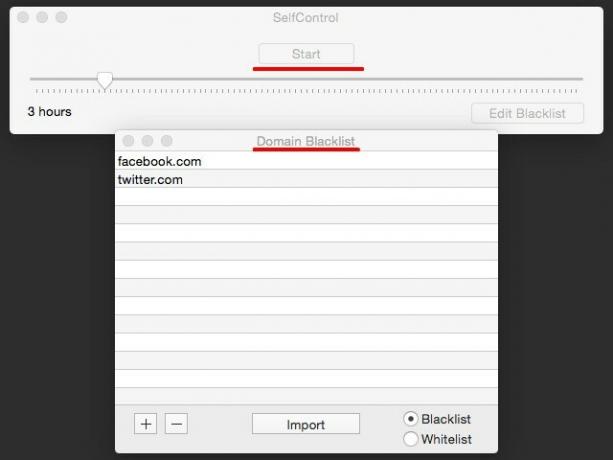
Вече мислите за начини да изневерите? Не можете - дори ако рестартирате вашия Mac или изтриете самото приложение. Трябва да изчакате да изтече таймерът.
За работа с техниката Помодоро
Ти знаеш обичаме техниката на Помодоро Изрежете чрез отлагане с тези приложения и софтуер Pomodoro TechniqueПрокрастинацията е болест, която прониква в студенти и работници във всички краища на света и зарази както любителите, така и професионалистите. Като писател ежедневно страдам от прокрастинация. Някой хора... Прочетете още тук, в MakeUseOf, пресичащи продуктивни периоди на работа с кратки, редовни почивки. Ако искате да го използвате по време на работа на вашия Mac, дръжте Pomodoro One под ръка. Той няма твърде много фантазия функции, което е, което го прави перфектен.
Когато таймерът изтече, ще чуете звук. Можете да добавите визуално напомняне, ако искате, но все пак няма бутон Пауза. Приложението има раздел „Отчети“, в който можете да поддържате раздели за дейността си в Pomodoro за текущата и последната седмица.
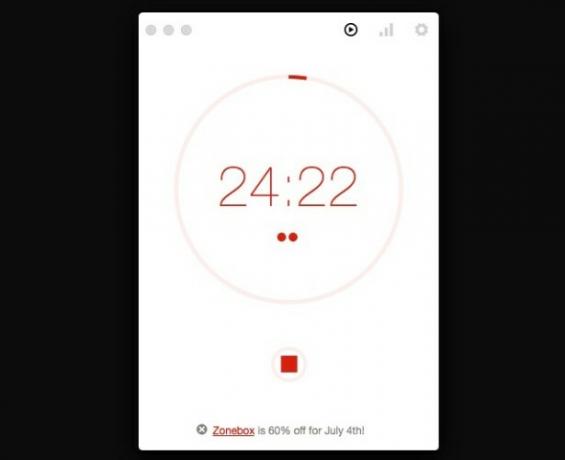
Както можете да видите на изображението по-горе, Pomodoro One показва една реклама, която не ми прилича много. Ако мислите друго, можете да го премахнете и да подкрепите разработчика с надстройка от 1,99 долара. Tomighty е друг безплатен таймер за десктоп, който си струва да проверите.
За превръщане на уебсайтове в самостоятелни приложения
Трябва ли да държите любимите си уебсайтове отворени за бърз достъп или трябва да ги затворите, за да спестите място в браузъра? Отървете се от тази дилема, като превърнете някои от най-използваните уебсайтове в самостоятелни настолни приложения с Fluid. Процесът е доста лесен. Всичко, от което се нуждаете, е URL адреса на уебсайта и име, с което да го използвате.
Безплатната версия на Fluid идва с възможност за създаване на неограничени приложения. Лицензът от $ 4,99 ви дава някои допълнителни функции като режим на цял екран и персонализиран стил за Fluid приложения.
За по-добро влачене и пускане
Независимо дали искате да премествате файлове наоколо, да ги качвате в облачна услуга или да ги споделяте чрез AirDrop, Dropzone 3 е приложението, което ще използвате за плъзгане, пускане и правене. Той седи в лентата с менюта и предоставя действия, върху които можете да пускате файлове и да оставите Dropzone да се грижи за останалото.
с допълнителни Dropzone действия, можете да изпълнявате някои от редовните си задачи с едно щракване. Например, помислете за процеса на инсталиране на приложение за Mac. Отваряте .dmg файл, инсталирате приложеното приложение и го премествате в папката Applications и след това изтривате .dmg файла. Действие Dropzone ви позволява да намалите това до операция с едно щракване.
Бакари вече се показа на какво друго е способен Dropzone, Dropzone 3 турбокомпресори на вашия Mac с действия за влачене и пусканеМожете да загубите време да поставяте вашите файлове и папки, за да използвате традиционния начин, или можете да спестите време и да направите всичко директно от лентата на менюто си, използвайки Dropzone. Прочетете още и по-долу е официалното демо видео от Aptonic.
За поддържане на вашия Mac Awake
Кофеин [Не е наличен по-дълъг]
Кофеинът прави едно нещо и го прави добре. Тя спира вашия Mac да заспи. Няма скрийнсейвър и затъмнен екран, след като активирате кофеина чрез иконата на лентата на менюто му. Кликнете върху иконата втори път и приложението се деактивира. Това е всичко, което има за него. Най-доброто, което можете да промените, е да настроите приложението да се стартира при влизане и да посочите продължителност по подразбиране, за която остава активно.
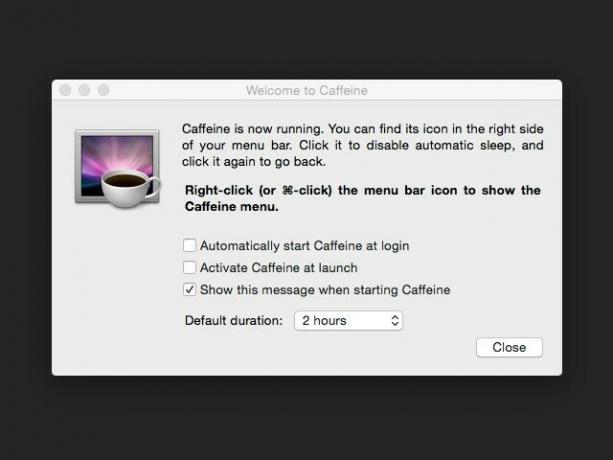
За използване на вашия iPad като втори дисплей
дует ($15.99)
Duet превръща вашия iPad (или iPhone) във втори екран за вашия Mac чрез кабелна връзка. Марк прегледа дует Превърнете вашето iOS устройство в допълнителен монитор с DuetВече можете да използвате приложение за iPad, за да разширите колекцията си от екрани, превръщайки таблета си от 500 долара в малък, преносим монитор. Нарича се Дует. Прочетете още и дойде впечатлен от него. Приложението изглежда се справя много по-добре от своите (лагични) връзки за iPad като вторичен дисплей, които често използват мрежова връзка за разлика от Lightning кабел.
Версията на Duad за iPad струва 15,99 долара, а придружаващото го приложение за вашия Mac (или компютър) е безплатно - което не е лошо, ако вземете предвид истинската цена за закупуване на втори монитор. Ако искате приложение, което работи през Wi-Fi или поддържа повече от един допълнителен екран, Въздушен дисплей е алтернатива, която може да искате да проверите.
За персонализиране на жестове на мишка и тракпад
BetterTouchTool е мощно (и безплатно!) Приложение, което ви дава задълбочен контрол върху поведението на мишката и тракпада. Отваряне на файлове, приспиване на компютъра, превключване между прозорци - можете да конфигурирате жестове за всички задачи като тези.
BetterTouchTool може да се окаже като превъзходен в началото. Но ако продължите с това, ще намерите значително подобрение в работния процес.
BetterTouchTool - най-доброто нещо, което някога се е случвало с OS X: http://t.co/aHwht6v6GD
-? Ukasz Анкудо (@Siguardius) 1 юли 2015 г.
За възпроизвеждане на музика
Spotify (налична е безплатна, опция за премиум)
Имате няколко страхотни възможности за стрийминг на музика на вашия Mac. Spotify води пътя с неограничена безплатна музика. Премиум абонамент ви носи без рекламно изживяване с висококачествено поточно предаване, офлайн поддръжка, неограничени пропуски - работи. Настолните и мобилните клиенти няма да ви струват нищо и можете да опитате премиум версията за $ 0.99 за първите три месеца (след което ще трябва да плащате $ 9.99 на месец).
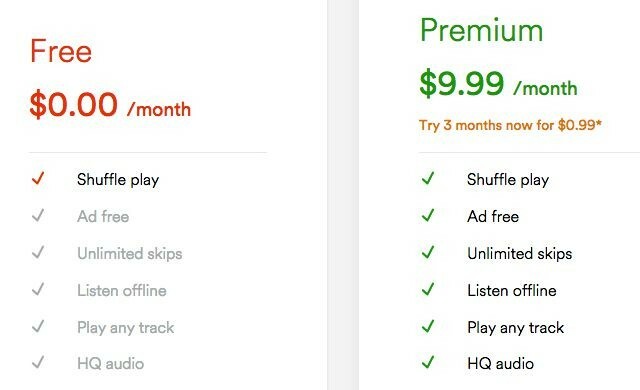
Apple също се присъедини към битката със собствена услуга за стрийминг на музика, Apple Music. Услугата е интегрирана с качи и идва с безплатна тримесечна пробна версия. бандура и Rdio са няколко други възможности за избор.
Услугата, която е най-подходяща за вас, зависи от доста фактори, като неговата наличност, където сте на живо, функциите, с които сте готови да направите компромиси, и парите, които сте готови да похарчите абонаменти. Всичко наистина се свежда до личните предпочитания. Експериментирайте с опциите, които сме изброили. След като изберете фаворит, потърсете в архивите на MakeuseOf за повече информация за него. Например, ако решите да отидете със Spotify, не забравяйте да прочетете нашето ръководство за Spotify Spotify Music Streaming: Неофициалното ръководствоSpotify е най-голямата услуга за стрийминг на музика наоколо. Ако не сте сигурни как да го използвате, това ръководство ще ви преведе през услугата, както и ще ви предложи някои основни съвети. Прочетете още . Имаме също подробно запознаване с Apple Music Първи стъпки с Apple Music - какво трябва да знаетеСлед закупуването на Beats миналата година, Apple най-накрая отпусна своята поточна музикална услуга по света. Прочетете още .
За намаляване на натисканията на клавиши
Пръстите ви могат да се справят само с толкова много натискания на клавиши, преди да се откажат в изтощение. Избягвайте RSI и други мускулно-скелетни наранявания, като намалите ежедневните си натискания на клавиши. Използване на инструмент за разширяване на текст Какво е разширяване на текст и как може да ви помогне да спестите време?Ако бихте могли да си спестите дори малка част от времето, което прекарвате да пишете, можете да спестявате часове от времето си всяка седмица. Точно за това е разширяването на текста. Прочетете още е един лесен начин за това. Ако искате нещо извън вградените функции за разширяване на текст на Mac, препоръчваме aText.

С aText можете да създавате фрагменти с богат текст, да ги търсите и да ги организирате в групи. Приложението дори ви позволява да синхронизирате фрагменти с облачно хранилище и да добавяте изображения към тях. С $ .4.99, aText е чудесна алтернатива на скъпи приложения като TextExpander.
За запазване на мобилни данни
Tripmode ($ 7.99, налична е ограничена безплатна опция)
Притеснявате ли се да използвате всичките си налични мобилни данни, докато използвате лична гореща точка? Инсталирайте Tripmode и можете да дишате малко по-лесно. Той не позволява на всички приложения да имат достъп до мрежата с изключение тези, които поставяте в белия й списък - така че няма повече синхронизиране на Dropbox файлове или изтегляне на актуализации на мобилна връзка, освен ако не сте го разрешили.

Tripmode идва със седемдневна неограничена пробна версия. След това можете да надстроите до премиум версия $ 7.99 или да се придържате към безплатната версия, която ви ограничава до 15 минути на ден.
За да си спомняш да си правиш почивки
Когато сте погълнати от работа или онлайн, лесно е да забравите прости неща, като често си правите почивка. С течение на времето това изпада в хаос по тялото ви Влезте в живота: Топ 9 съвета за борба с компютърната умора и защита на вашето здравеЗнаете ли, че заседналият ви начин на живот може да ви убива отвътре навън? Райън вече представи случай за потенциални рискове за здравето от престоя си твърде дълго и за онези от нас, които ... Прочетете още . Предотвратете това да се случва с помощта на приложение като почивка (или Workrave за Windows / Linux).
Почивката ви напомня да правите почивки през предварително зададени интервали от време и дори ви показва някои прости упражнения, над които можете да работите по време на почивка, а също така идва и с таймер Pomodoro. Обещанието за превенция на RSI е достатъчно основание да похарчите $ 4,99 за почивка.
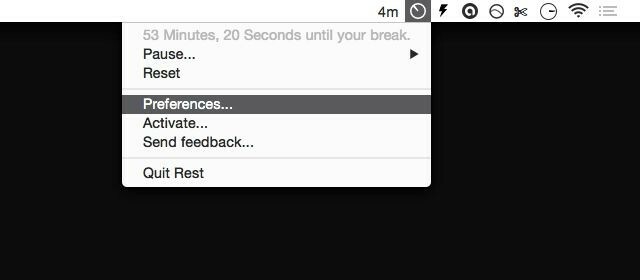
осъзнаване е друго безплатно приложение, което ви прави предвид на времето, което прекарвате пред вашия Mac. След всеки час той издава звук, наподобяващ този на тибетски пеещ звънец. Таймерът се нулира, след като направите петминутна почивка. Можете да настроите работата и да прекъснете продължителността от предпочитанията на приложението. Информираността е подобна на тази Внимателна Мина приложение, което идва препоръчано от Лео Бабаута на Дзен навици.
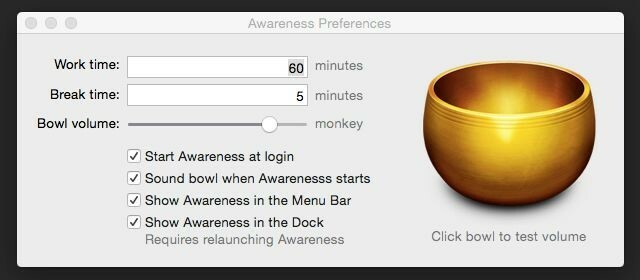
Какви са твоите задължителни ръце?
Това е здравословно да се постигне добър баланс между онлайн и офлайн време Какво се случи, когато отидох напълно офлайн за една седмицаЖивотът в ерата на Интернет ни промени до такава степен, че идеята да се налага да живеем напълно офлайн дори за малко, звучи като присъда от затвор. Но всъщност не е така. Прочетете още . Но ако сте на свободна практика, уеб работник, студент или офицер, това е трудна битка. Имате нужда от надеждни приложения, за да делегирате част от натовареността си. Приложенията, които изброихме тук, попадат в тази категория със сигурност. Инсталирайте ги, за да направите деня си малко по-продуктивен. И не забравяйте какво можете да направите Вградените функции на Mac Най-добрите вградени съвети за Mac, за които никога не сте чували, според RedditИма изненадващ брой неща, които вашият Mac може да направи извън кутията, само ако знаете как. Прочетете още един от двамата.
Кои приложения бихте препоръчали за тези, които прекарват цял ден на своите Macs?
Akshata се обучи на ръчно тестване, анимация и UX дизайн, преди да се фокусира върху технологиите и писането. Това обедини две от любимите й занимания - осмисляне на системите и опростяване на жаргона. В MakeUseOf Akshata пише за това как да направите най-доброто от вашите Apple устройства.

